华为平板作为一款高端、实用的电子设备,凭借其出色的性能和丰富的功能,赢得了众多用户的喜爱。其中,智慧多窗应用栏是一项非常实用的功能,它可以让用户在同一屏幕上同时运行和查看多个应用程序,从而提高工作效率和娱乐体验。然而,在某些情况下,用户可能希望关闭这个功能,以获得更大的屏幕空间或更简洁的界面。本文将详细介绍华为平板关闭智慧多窗应用栏的方法,并分享一些使用体验。
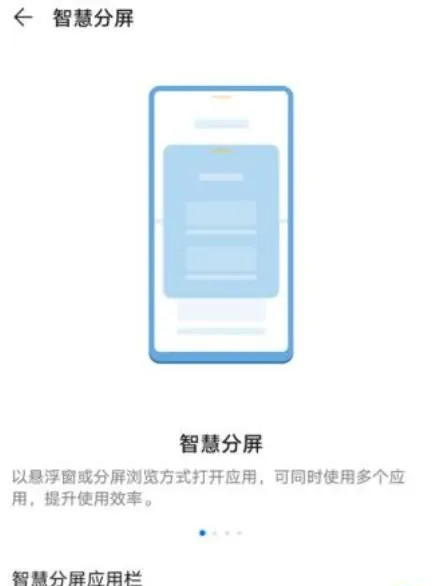
一、华为平板智慧多窗应用栏简介
智慧多窗应用栏是华为平板的一项独特功能,它允许用户在同一屏幕上同时打开多个应用程序窗口,并通过拖动、调整窗口大小等方式自由排列这些窗口。这项功能对于需要同时处理多个任务的用户来说非常实用,比如一边查看文档一边做笔记,或者一边浏览网页一边观看视频。然而,智慧多窗应用栏也会占用一定的屏幕空间,对于追求简洁界面的用户来说可能并不适用。
二、关闭智慧多窗应用栏的方法
关闭华为平板的智慧多窗应用栏有两种方法,一种是通过系统设置关闭,另一种是通过手势操作退出分屏模式。
通过系统设置关闭智慧多窗应用栏
首先,我们需要打开华为平板的设置界面。在设置界面中,我们可以找到一个名为「辅助功能」的选项。点击进入辅助功能设置页面后,我们可以看到「智慧多窗」这个选项。点击进入智慧多窗设置页面,我们就可以看到一个名为「智慧多窗应用栏」的开关按钮。将这个开关按钮关闭,就可以关闭智慧多窗应用栏功能了。
需要注意的是,关闭智慧多窗应用栏后,华为平板将不再支持在同一屏幕上同时显示多个应用程序窗口。如果你需要重新启用这个功能,只需要按照相同的步骤进入智慧多窗设置页面,将「智慧多窗应用栏」的开关按钮打开即可。
通过手势操作退出分屏模式
除了通过系统设置关闭智慧多窗应用栏外,我们还可以通过手势操作来退出分屏模式。当你处于分屏模式下时,你可以看到分屏窗口之间有一条黑色的分割线。这条分割线的中间有一个灰色的按钮,我们可以按住这个按钮向左或向右滑动来退出分屏模式。
具体来说,如果你想要退出左侧的分屏窗口,你可以按住灰色按钮向左滑动至屏幕边缘;如果你想要退出右侧的分屏窗口,你可以按住灰色按钮向右滑动至屏幕边缘。当你成功退出分屏模式后,华为平板将恢复到单窗口显示模式,此时智慧多窗应用栏也将自动关闭。
三、关闭智慧多窗应用栏后的使用体验
关闭智慧多窗应用栏后,华为平板的界面将变得更加简洁明了。由于没有了多余的窗口和分割线干扰视线,用户可以更加专注于当前正在使用的应用程序。这对于需要全神贯注完成任务的用户来说非常有帮助。
然而,关闭智慧多窗应用栏也意味着失去了同时查看多个应用程序的能力。在某些情况下,这可能会降低用户的工作效率和娱乐体验。比如当你需要一边查看文档一边做笔记时,关闭智慧多窗应用栏就意味着你需要在两个应用程序之间频繁切换,这无疑会增加操作步骤和时间成本。
因此,在决定是否关闭智慧多窗应用栏时,用户需要根据自己的实际需求和使用习惯进行权衡。如果你经常需要同时处理多个任务并且希望提高操作效率,那么保持开启智慧多窗应用栏可能是一个更好的选择;如果你更追求简洁的界面和专注的使用体验,那么关闭智慧多窗应用栏可能更适合你。
四、总结与展望
通过本文的介绍,我们了解了华为平板关闭智慧多窗应用栏的详细方法以及关闭后的使用体验。智慧多窗应用栏作为华为平板的一项独特功能,既提高了用户的工作效率和娱乐体验,又在某些情况下可能给用户带来不便。因此,用户在使用时需要根据自己的实际需求和使用习惯进行选择。
展望未来,随着技术的不断发展和用户需求的不断变化,我们期待华为平板能够进一步完善智慧多窗应用栏功能,提供更加灵活多样的窗口管理方式和更加丰富的应用场景。同时,我们也希望华为平板能够在保持功能强大的同时,继续注重用户体验的优化和提升,为用户带来更加便捷、高效、舒适的使用体验。











